Πώς να εγκαταστήσετε το NumPy στα Windows 10
Miscellanea / / May 05, 2022

Μία από τις πιο δημοφιλείς και γνωστές βιβλιοθήκες python, η NumPy, είναι μια βιβλιοθήκη ανοιχτού κώδικα για τη γλώσσα προγραμματισμού python. Οι μάζες το χρησιμοποιούν για επιστημονικούς υπολογισμούς και χειρισμό n-διάστατων πινάκων, παρέχοντας εργαλεία λειτουργίας υψηλού επιπέδου, όπως ρουτίνες γραμμικής άλγεβρας και μαθηματικές συναρτήσεις, για εργασία με πίνακες. Το NumPy είναι μια λειτουργική μονάδα επέκτασης στην Python και μοιάζει κάπως με τη λήψη του σεναρίου και τη χρήση του ως αρχείο επέκτασης ή κεφαλίδας. Έτσι, σε αυτό το άρθρο, θα μάθετε πώς να εγκαταστήσετε το NumPy στα Windows λεπτομερώς.

Περιεχόμενα
- Πώς να εγκαταστήσετε το NumPy στα Windows 10
- Βήμα 1: Λήψη και εγκατάσταση της Python
- Βήμα 2: Χρησιμοποιήστε το PIP για να εγκαταστήσετε το NumPy
- Βήμα 3: Επαληθεύστε την εγκατάσταση του NumPy
- Βήμα 4: Εισαγωγή πακέτου NumPy
- Βήμα 5: Αναβάθμιση NumPy
Πώς να εγκαταστήσετε το NumPy στα Windows 10
Μερικά από τα χαρακτηριστικά του NumPy που το κάνουν δημοφιλές είναι:
- Προσφέρει την ταχύτητα του καλά βελτιστοποιημένος μεταγλωττισμένος κώδικας C με το ευελιξία της Python.
- Το NumPy είναι εξαιρετικά προσιτό και παραγωγικό λόγω της εύκολης χρήσης της σύνταξης.
- Προγραμματιστές από οποιοδήποτε υπόβαθρο μπορούν να χρησιμοποιήσουν το NumPy.
- Το NumPy είναι διαθέσιμο σε διάφορα λειτουργικά συστήματα όπως Windows, Linux και Mac.
Τώρα, προτού μάθετε πώς να εγκαταστήσετε το NumPy, θα πρέπει να γνωρίζετε για το PIP. Το Package Installer for Python (PIP) χρησιμοποιείται για την εγκατάσταση όλων των πακέτων Python και θα μάθετε πώς να εγκαταστήσετε το NumPy χρησιμοποιώντας το PIP στα Windows 10 με τη βοήθεια των επερχόμενων βημάτων. Οι εντολές που αναφέρονται παρακάτω ισχύουν επίσης ως απάντηση στην ερώτηση πώς να εγκαταστήσετε το NumPy στο Linux.
Βήμα 1: Λήψη και εγκατάσταση της Python
Το πρώτο βήμα στη διαδικασία εγκατάστασης του NumPy είναι η εγκατάσταση της Python. Πρέπει να έχετε εγκατεστημένη την πιο πρόσφατη έκδοση Python στο σύστημά σας πριν αποκτήσετε το NumPy. Διαβάστε και ακολουθήστε τα παρακάτω βήματα για να μάθετε πώς να εγκαταστήσετε την Python στα Windows.
1. Κατεβάστε Πύθων για Windows από το επίσημη ιστοσελίδα.

2. Κάντε κλικ στο ληφθέν αρχείο .exe, όπως φαίνεται παρακάτω.

3. Ελεγξε το Εγκατάσταση εκκίνησης για όλους τους χρήστες (συνιστάται) και Προσθήκη Python (έκδοση) στο PATH κουτιά, όπως απεικονίζεται παρακάτω.
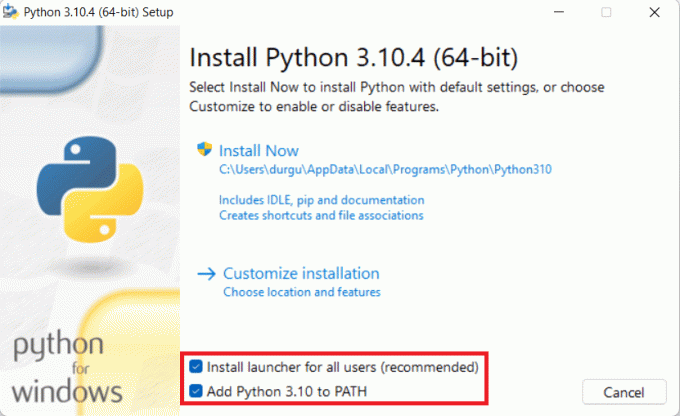
4. Τώρα, κάντε κλικ στο Εγκατάσταση τώρα επιλογή.
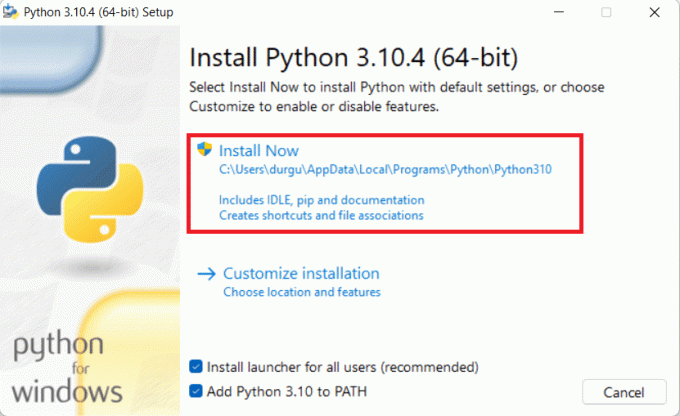
5. Κάντε κλικ Ναί στο Ελεγχος λογαριασμού χρήστη αναδυόμενο παράθυρο για την ερώτηση Θέλετε να επιτρέψετε σε αυτήν την εφαρμογή να κάνει αλλαγές στη συσκευή σας;
6. Η διαδικασία εγκατάστασης θα ξεκινήσει αυτόματα στο Πρόοδος εγκατάστασης παράθυρο.
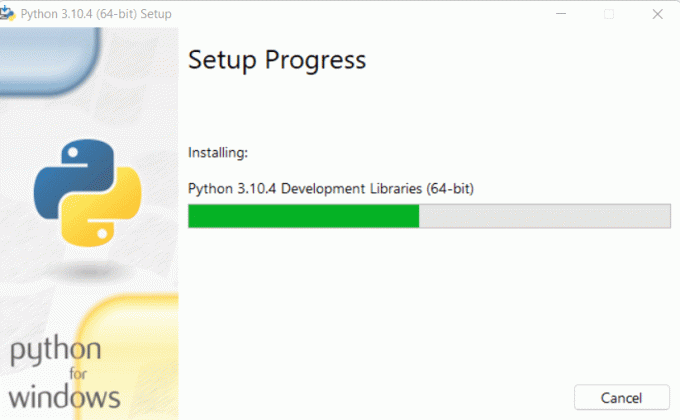
7. Τέλος, θα λάβετε ένα μήνυμα που αναφέρει το Η εγκατάσταση ήταν επιτυχής, όπως φαίνεται. Κάντε κλικ στο Κλείσε επιλογή.
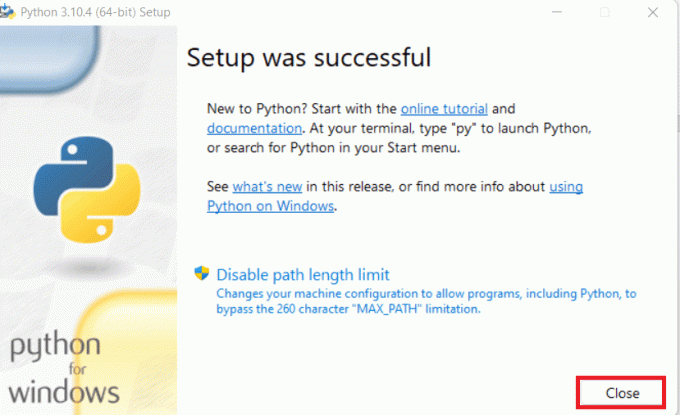
Αφού ολοκληρώσετε την εγκατάσταση της Python, προχωρήστε στο επόμενο βήμα παρακάτω για να εγκαταστήσετε το NumPy χρησιμοποιώντας το PIP.
Βήμα 2: Χρησιμοποιήστε το PIP για να εγκαταστήσετε το NumPy
Το PIP είναι ένας από τους ευκολότερους τρόπους εγκατάστασης του NumPy σε οποιοδήποτε σύστημα και εγκαθίσταται αυτόματα στις πιο πρόσφατες εκδόσεις Python. Ως διαχειριστής πακέτων και πρόγραμμα εγκατάστασης, το PIP διαχειρίζεται διάφορους τύπους πακέτων λογισμικού Python στο σύστημα. Έτσι, για να εγκαταστήσετε το NumPy που αντιστοιχεί στην έκδοση Python που είναι εγκατεστημένη στο σύστημά σας χρησιμοποιώντας PIP, ακολουθήστε τα επόμενα βήματα.
1. Χτύπα το κλειδί Windows, τύπος Γραμμή εντολώνκαι κάντε κλικ στο Εκτέλεση ως διαχειριστής.

2. Τύπος pip εγκατάσταση numpy εντολή και πατήστε Εισάγετε κλειδί για να ξεκινήσετε την εγκατάσταση NumPy.
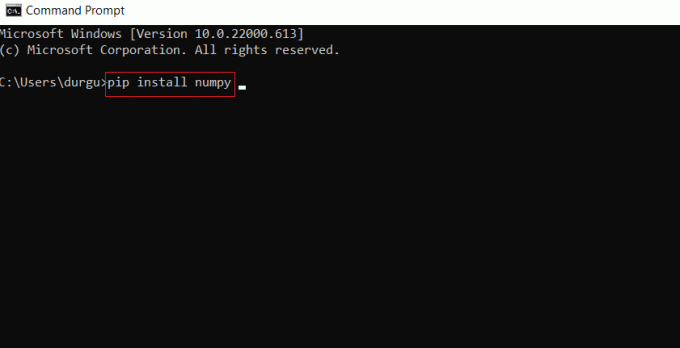
3. Η λήψη και η εγκατάσταση του πακέτου NumPy θα ξεκινήσει και θα ολοκληρωθεί αυτόματα. Θα δείτε το μήνυμα: Εγκαταστάθηκε με επιτυχία numpy(-έκδοση)
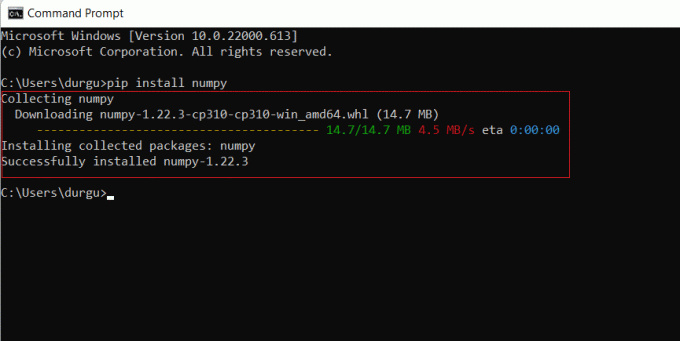
Διαβάστε επίσης:Πώς να εγκαταστήσετε το Linux Bash Shell στα Windows 10
Βήμα 3: Επαληθεύστε την εγκατάσταση του NumPy
Μπορείτε να επαληθεύσετε και να λάβετε πρόσθετες πληροφορίες σχετικά με την εγκατεστημένη έκδοση NumPy ακολουθώντας τα επόμενα βήματα.
1. Εκτόξευση Γραμμή εντολών και πληκτρολογήστε pip show numpy εντολή και χτυπήστε το Εισάγετε κλειδί για να επαληθεύσετε εάν το NumPy είναι μέρος των πακέτων Python.
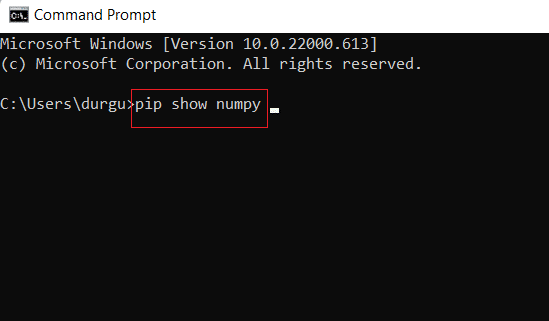
2. Η έξοδος θα σας δείξει το Έκδοση NumPy με τη θέση στην οποία είναι αποθηκευμένο στο σύστημα.
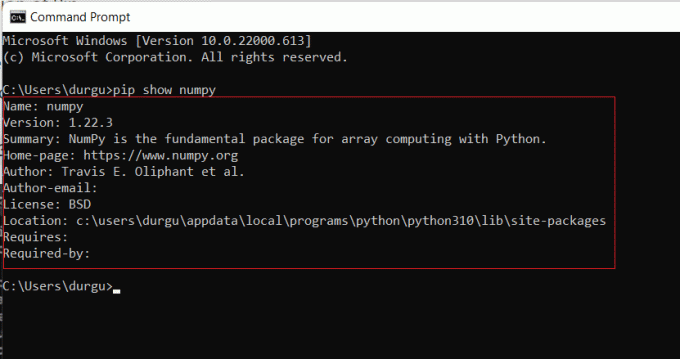
Βήμα 4: Εισαγωγή πακέτου NumPy
Μπορείτε να εισαγάγετε τη βιβλιοθήκη NumPy για να επιβεβαιώσετε εάν έχει εγκατασταθεί με επιτυχία ή όχι. Διαβάστε και ακολουθήστε τα επόμενα βήματα για να κάνετε το ίδιο.
1. Στο Γραμμή εντολών, τύπος Πύθων και χτυπήστε το Εισάγετε κλειδί για να δημιουργήσετε το περιβάλλον Python.
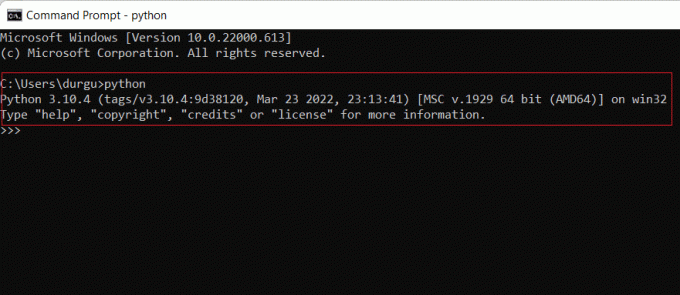
2. Τώρα, πληκτρολογήστε εισαγωγή numpy ως np εντολή και πατήστε Εισάγετε κλειδί.
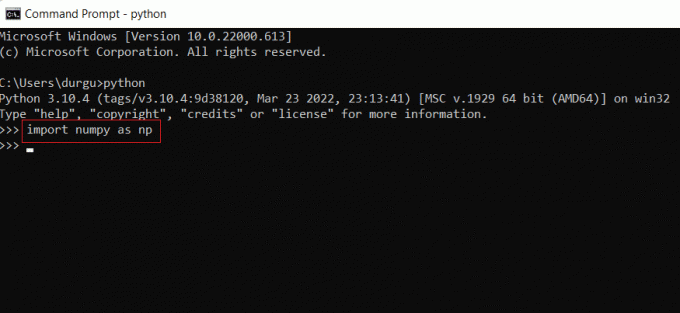
3. Έχετε πλέον εισαγάγει με επιτυχία το πακέτο βιβλιοθήκης NumPy και μπορείτε να χρησιμοποιήσετε τις συναρτήσεις και τις κλάσεις του για διαφορετικά αντικείμενα NumPy.
Διαβάστε επίσης:Διορθώστε το Command Prompt Εμφανίζεται και στη συνέχεια εξαφανίζεται στα Windows 10
Βήμα 5: Αναβάθμιση NumPy
Εάν χρησιμοποιείτε ήδη μια παλιά έκδοση του NumPy, μπορείτε εύκολα να την αναβαθμίσετε ακολουθώντας τα παρακάτω βήματα.
1. Ανοιξε Γραμμή εντολών, τύπος εγκατάσταση pip – αναβάθμιση numpy εντολή και πατήστε το Εισάγετε κλειδί.
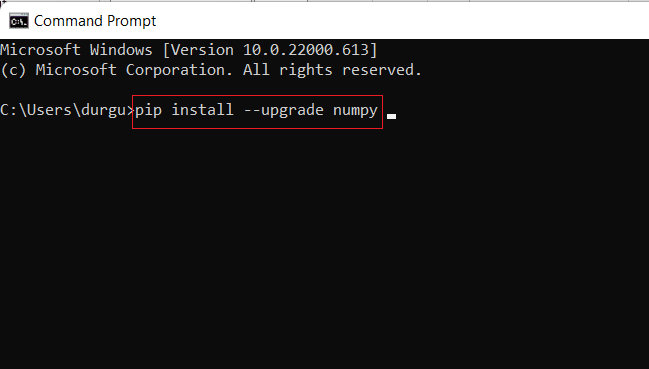
2Α. ο θα εγκατασταθεί η τελευταία έκδοση του NumPy αυτόματα μετά την εκτέλεση της παραπάνω εντολής.
2Β. Εάν το NumPy είναι ήδη ενημερωμένο, θα λάβετε αυτό το μήνυμα που αναφέρει Η απαίτηση έχει ήδη ικανοποιηθεί: numpy σε [τοποθεσία (έκδοση)]
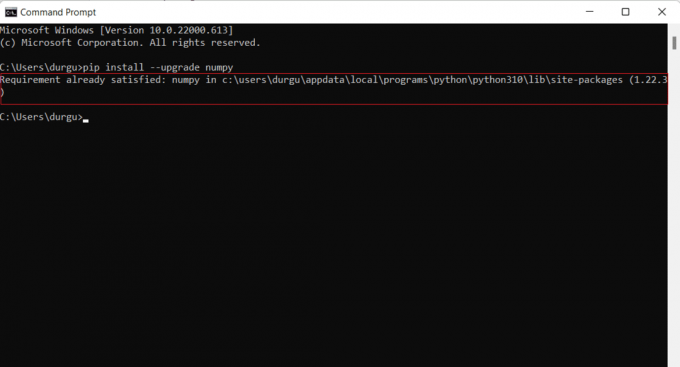
Συνιστάται:
- Πώς να πληκτρολογήσετε το σύμβολο της ρουπίας στο πληκτρολόγιο στα Windows 10
- Διορθώστε το InputMapper Δεν ήταν δυνατό να ανοίξει αποκλειστικά το DS4
- Επιδιόρθωση Δεν ήταν δυνατή η δημιουργία της εικονικής μηχανής Java στα Windows 10
- Οι 10 καλύτερες γλώσσες προγραμματισμού για να μάθετε σήμερα
Τώρα ξέρεις πώς να εγκαταστήσετε το NumPy στα Windows με παρόμοιες εντολές για να απαντήσετε πώς να εγκαταστήσετε το NumPy σε ερώτημα Linux. Μη διστάσετε να επικοινωνήσετε μαζί μας με τις ερωτήσεις και τις προτάσεις σας μέσω της παρακάτω ενότητας σχολίων. Επίσης, μπορείτε να μας ενημερώσετε ποιο θέμα θέλετε να εξερευνήσουμε στη συνέχεια.



